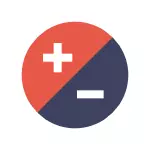
Экинчиден, Windows 10 (8.1) жана Windows 7ге бирдей байланышкан бардык ыкмаларга бирдей байланышса, эгерде сиз төмөндөгү кырдаалга эч нерсе таандык болбосо, анда сиз өзүңүздүн комментарийлер менен сиз өзүңүздүн комментарийлер менен айтып бериңиз, жана Мен жардам берүүгө аракет кылам. Көңүл Windows 10 үчүн мен өзүнчө көрсөтмөлөрдү сунуш кылам: кандайча иш тактага, изилдөөчүгө жана Windows 10 тапшырма панелиндеги сүрөтчөлөрдү кантип чоңойгондо жана азайтуу керек.
Өзүнөн-өзү көбөйгөндөн кийин иконаларды азайтыңыз (же тескерисинче)
Windows 10, 8.1 жана Windows 7де 7 айкалышы бар, бул сизге негизсиз жарлыктардын өлчөмүн иш тактада өзгөртө аласыз. Бул айкалыктын өзгөчөлүгү - бул "кокусунан" жана эмне болгонун түшүнүү жана эмне үчүн баскычтар күтүлбөгөн жерден чоң же кичинекей болуп калганын түшүнбөй туруп, эмне үчүн түшүнүккө ээ болбошу керек.
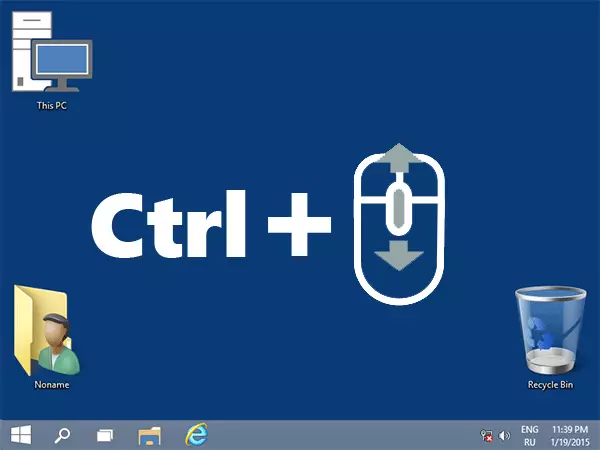
Бул айкалыштыруу болуп саналат Ctrl баскычын кармап туруу жана Чычкан чычкан чычкан көтөрүлүү көбөйүү үчүн же ылдый азайганы үчүн. Аракет кылыңыз (иш тактасы жигердүү болушу керек), Солго чычкандын сол баскычы менен бош орунду чыкылдатыңыз (Көбүнчө, көйгөй ушул жерде).
Windows 10 штатынын өлчөмүн кантип өзгөртүү керек - видео
Туура экран чечилишин орнотуңуз
Экинчи мүмкүн болгон вариант Сиз иконалардын өлчөмүн уюштурбасаңыз - туура эмес орнотулган монитордук экранга туура эмес орнотулган. Бул учурда иконалар гана эмес, Windows бардык элементтери, адатта, акылга сыярлык көрүнүшкө ээ.
Бул жөн гана туура:
- Үстөлдөгү бош орунду оң баскыч менен чыкылдатып, "Экран чечимин" тандаңыз. Көңүл буруңуз: Windows 10до бул башкача жасалат: Windows 10 экранынын токтомун өзгөртүү керек.
- Туура уруксатты орнотуңуз (адатта, тескерисинче, "сунуш кылынган" - аны так орнотуу жакшы, анткени ал сиздин мониторуңуздун физикалык резолюциясына дал келет.
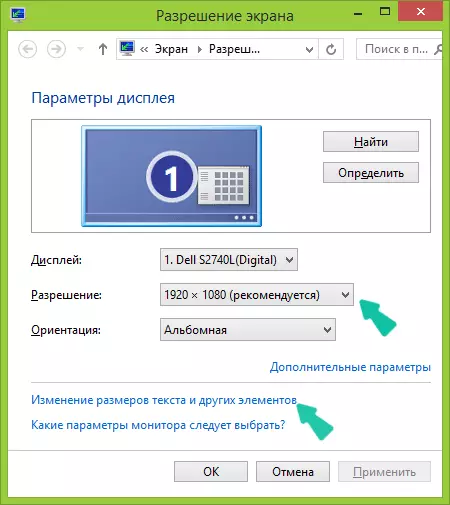
Эскертүү: Эгерде сизде тандоого уруксаттар топтому бар болсо, анда бардык кичинекей (дал келген монитор белгиси жок), анда видео карталарын орнотууңуз керек окшойт.
Ошол эле учурда, туура уруксат бергенден кийин, бардыгы өтө эле кичинекей (мисалы, сизде чоң чечим бар кичинекей экран бар болсо). Бул көйгөйдү чечүү үчүн, сиз "тексттин көлөмүн жана башка элементтердин көлөмүн өзгөртүү" статьясын колдоно аласыз, ошол эле диалог терезесиндеги (Windows 8.1 жана 8де). Windows 7де бул нерсе "текстти жана башка элементтерди алуудан чоң же андан аз элементтерди жасаңыз" деп аталат. Экранда сүрөтчөлөрдүн көлөмүн көбөйтүү үчүн, буга чейин айтылган Ctrl + чычкан куугунтукталууну колдонуңуз.
Сүрөтчөлөрдү көбөйтүү жана азайтуунун дагы бир жолу
Эгер сиз Windows 7 колдонуп жатсаңыз, анда сиз бир аз гана тема бар (бул жол менен, бир аз алсыз компьютерди бир аз ылдамдыктандырууга жардам берсеңиз, анда сиз дээрлик бардык нерсенин өлчөмүн, анын ичинде өзүнчө көрсөтсөңүз болот Такта.
Муну жасоо үчүн, иш-аракеттердин төмөнкү артыкчылыгын колдонуңуз:
- Бош экранга оң баскычты чыкылдатып, "Экран чечүү" баскычын чыкылдатыңыз.
- Тез терезеде "Текстти жана башка элементтерди аздыр-көптүр жасоо" тандаңыз.
- Менюдун сол жагында "Түстүү схеманы" тандаңыз.
- Пайда болгон терезеде, башка чыкылдатыңыз
- Каалаган нерселер үчүн каалаган өлчөмдөрдү конфигурациялоо. Мисалы, "Icon" нерсесин тандап, анын көлөмүн пикселге коюңуз.

Өзгөртүүлөрдү колдонуудан кийин, сиз орноткон нерсеңизди аласыз. Бирок, Windows OS заманбап версиясында, акыркы ыкма пайдалуу болушу мүмкүн деп ойлойм.
